Полезные советы
Блокировка
Боитесь, что содержимое вашего iPad может попасть в нежелательные руки при потере или краже планшетника? В этом вы не одиноки.
Самой простой защитной мерой от этого может стать установка пароля, который потребуется ввести для разблокировки iPad.
Для установки пароля пройдите на страницу настроек, в меню «Основные» откройте секцию «Защита паролем» и включите пароль.
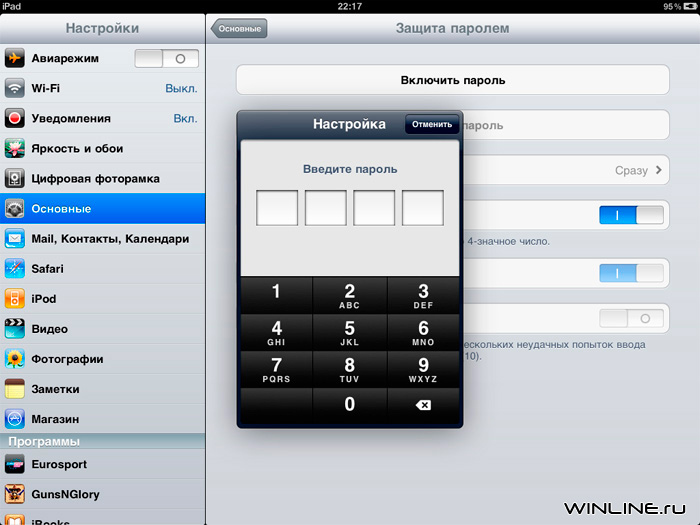
Далее введите четырехзначный код и еще раз повторите его.
Недостаток данного подхода в том, что при каждом пробуждении iPad вам придется вводить свой пароль.
Чтобы защититься вдвойне вы можете активировать параметр стирания данных, который находится на той же странице. В результате после 10 ошибочных попыток ввода пароля, система сотрет с iPad весь контент. При этом на случай ошибки, неплохо бы иметь резервную копию всего контента на своем хост-компьютере.
Быстрые комбинации
Экранная клавиатура iPad вполне подходит для набора небольших слов и фраз, вроде ввода e-mail или адреса сайта, но при наборах большого текста ей не сравниться с хорошей клавиатурой. И все-таки даже она позволяет использовать несколько быстрых комбинаций, которые позволяют облегчить экранный ввод:
- В конце предложения дважды нажмите пробел, чтобы поставить точку и пробел перед началом следующего предложения;
- Удерживайте клавишу буквы, чтобы получить любые специфические символы, которые доступны для этой буквы. Этой возможностью вы, например, можете пользоваться для установки знака ударения на букву:
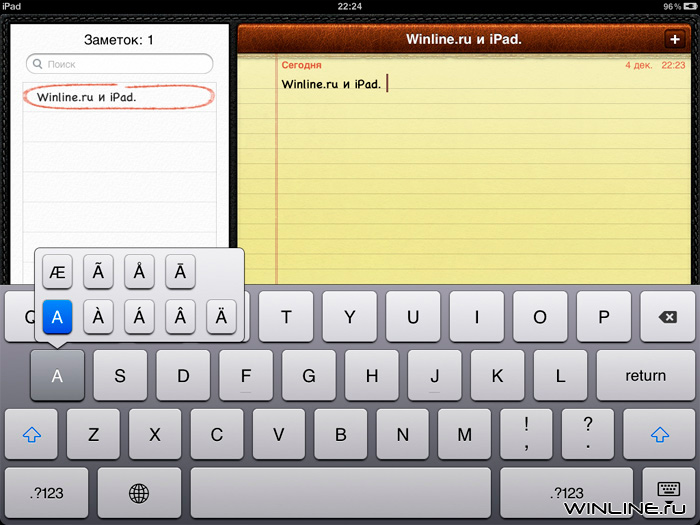
- Вам нужен символ евро €? Нажмите клавишу со знаком доллара и удерживайте ее несколько секунд, и iPad предоставит вам на выбор символы пяти интернациональных валют:
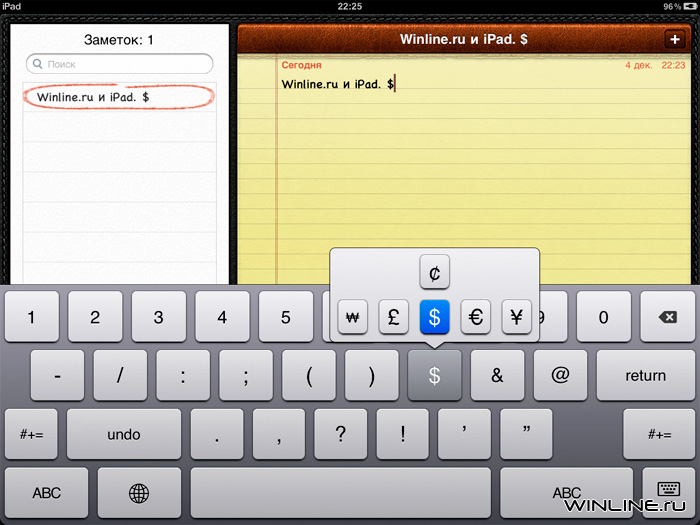
- Вы можете удерживать кнопку «.» для получения вместо нее многоточия. Попробуйте понажимать различные кнопки, чтобы увидеть все возможные символы.
Удаление приложений
С такой массой приложений в App Store легко переполнить ими свой iPad. Однако, вы можете избавиться от лишних из них, удерживая свой палец на их иконках. Иконка приложения начнет трястичь и в ее углу появится небольшой крестик. Нажмите на этот крестик удалите приложение. Убедитесь при этом, что вы также удалили это приложение из iTunes на своей хост-системе, иначе при следующей синхронизации оно вернется на ваш iPad.
К сожалению, удалить иконки предустановленных приложений, вроде почты, календаря или карт, не получится. Для их удаления необходимо установить джейлбрейк, стандартной возможности Apple не предоставила.
Новая подпись
По умолчанию после каждого электронного письма iPad вставляет подпись «Отправлено с iPad». Я же предлагаю вам изменить ее.
Пройдите на страницу настроек, кликните по «Mail, Контакты, Календари» и внизу страницы найдите «Подпись». Здесь вы можете написать все что хотите или же оставить подпись пустой.
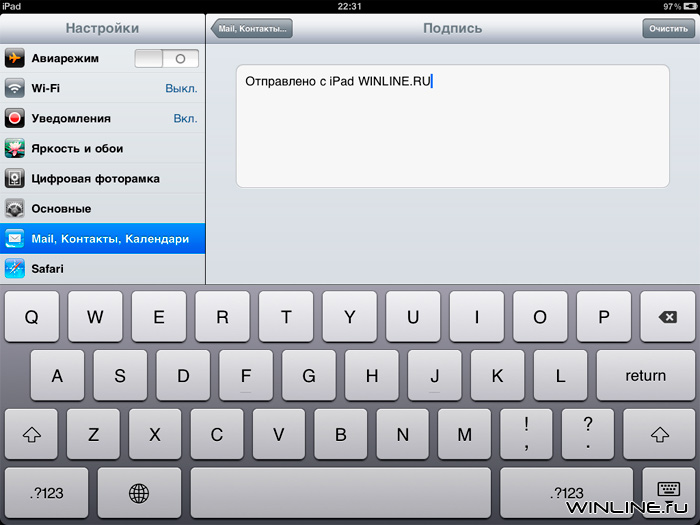
Тишина
Если вас также как и меня раздражает пикание компьютера при приходе каждого нового электронного письма или клики при использовании клавиатуры, то для сохранения своего душевного равновесия, лишние звуки вам лучше отключить.
Для этого пройдите на страницу настроек, кликните по «Основные» и затем выберите «Звуки».
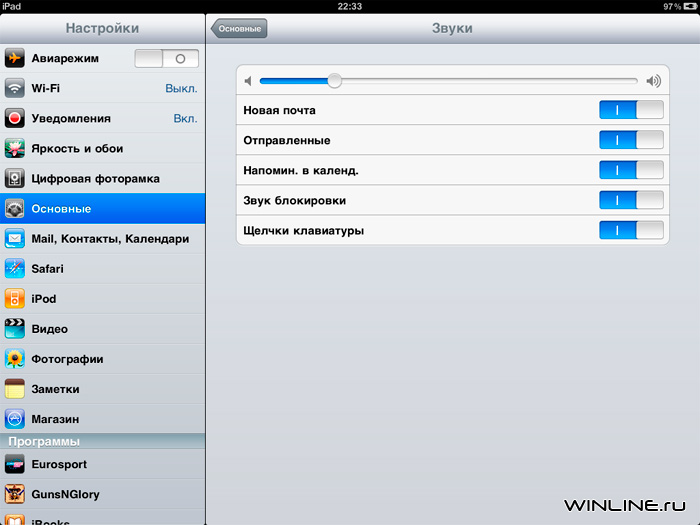
Здесь вы можете отключить звуки различных событий, например, отправки или получения почты, напоминаний календаря или блокировки вашего iPad. Если же вы не хотите отключать звуки, то, как минимум, вы можете уменьшить их громкость.
Вот и все! Надеюсь, вам понравились наши простые советы и с помощью них вы смогли избавиться от досаждавших вам проблем и неудобств. Однако не забывайте посещать наш сайт, мы вам еще много чего про iPad расскажем.

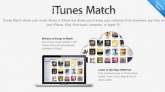
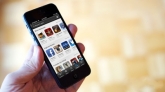
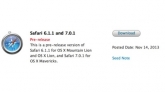





Комментарии (7)
помогите, у меня чёрный экран. реагирует на прикосновения(слышно звук), но не работает датчик гравитации.
перезагружал, но ничего не помогало.
сначала экран темнел на минут 5 ,а затем функционировал нормально,
но сегодня он не работает капитально.
гарантийный срок ещё не вышел, но джеилбрейк есть(
помогите мне пожалуйста.
месяца не могу обновить именно определенные придожения,многие обновляються,а определенные нет,пишет что у произошла проблема с оплатой прошлой покупки,хотя я ничего не покупала,как это исправить и обновить приложения???